三星110slk笔记本安装win10系统教程
发布时间:2017-06-08 10:13:50作者:知识屋
三星110slk笔记本是一款采用了超便捷的机身设计,仅仅17.4mm的厚度加上了1.2kg的机身重量让它看起来十分轻薄、靓丽时尚,那么三星110slk笔记本怎么安装win10系统呢?今天就为大家介绍三星110slk笔记本安装win10系统教程。
安装win10系统准备工作:
1、制作u盘启动盘。
2、前往相关网站下载win10系统iso镜像文件,存入制作好的u盘启动盘。
正式安装win10系统步骤:
1、将u盘启动盘连接至电脑,重启等待出现开机画面按下启动快捷键F12进入到启动项选择窗口,选取【02】U深度WIN8PE标准版(新机器),按下回车键执行操作,如图所示:
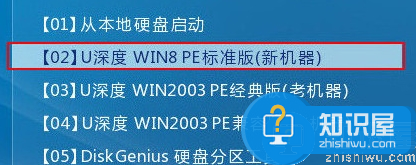
2、在pe装机工具中选择win10镜像安装在c盘中,然后点击确定,如图所示:
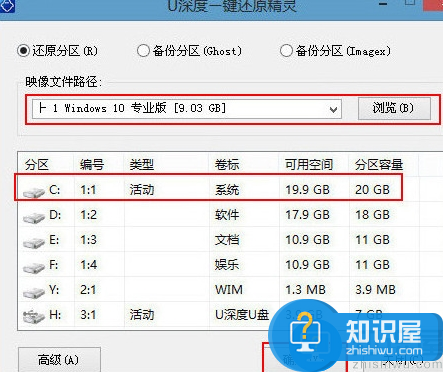
3、在弹出询问提示窗中,直接点击“确定”按钮即可,如图所示:
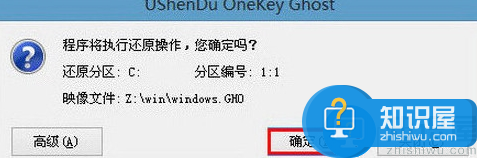
4、接着是程序还原过程,还原成功后会重启计算机,然后进行程序安装过程,请耐心等待,如图所示:
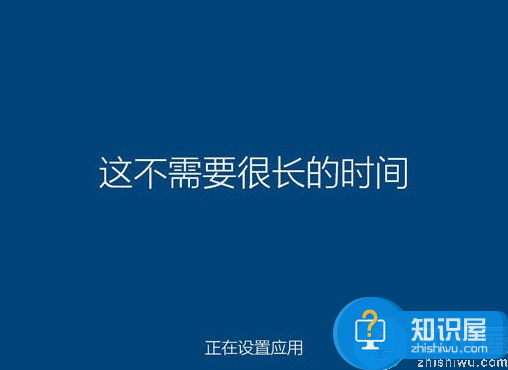
5、程序安装结束就可以进行电脑常规设置了,设置完便进入win10系统桌面,等待部署结束就可以使用了,如图所示:
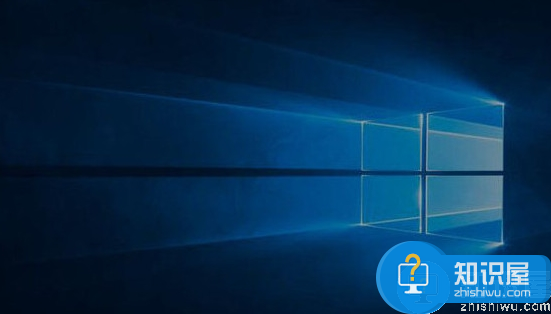
三星110slk笔记本安装win10系统的详细教程就为大家介绍到这里了,如果用户们不懂安装系统可以参考本篇教程进行安装哦。
相关知识
软件推荐
更多 >-
2
win7桌面的库文件夹怎么删除掉?
-
3
win7局域网无法ping通本机的解决方法
-
4
如何对Win7系统的默认字体清晰度进行调节?
-
5
下载的字体怎么安装到电脑上,电脑字体安装方法[此教程适用于多种
-
6
Win7比XP系统好用 用好WIN7必须记住的70个技巧
-
7
Windows安装更新过程中能不能停止安装更新?
-
8
图解Windows XP文件夹无权限拒绝访问
-
9
比较常见的BIOS设置方法实现U盘成功装系统
-
10
怎么看系统是不是正版? 查看Win7是不是正版方法


















































